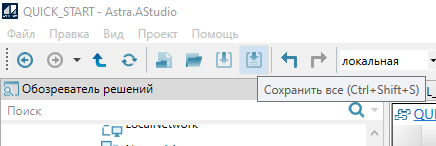4.4.1.3.2.2.2.1. Приложение Runtime
Приложение – это элемент, в котором описываются данные исполняющего компонента. В любом исполняющем компоненте может быть только одно приложение.
Приложение "REGUL_R500_App", компоненты "Карта адресов OPC UA" и "OPC UA Сервер" добавляется в приложение "Runtime" автоматически при выполнении экспорта проекта в Astra.IDE.
|
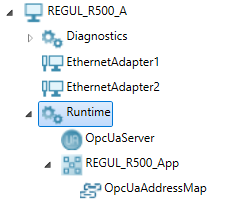
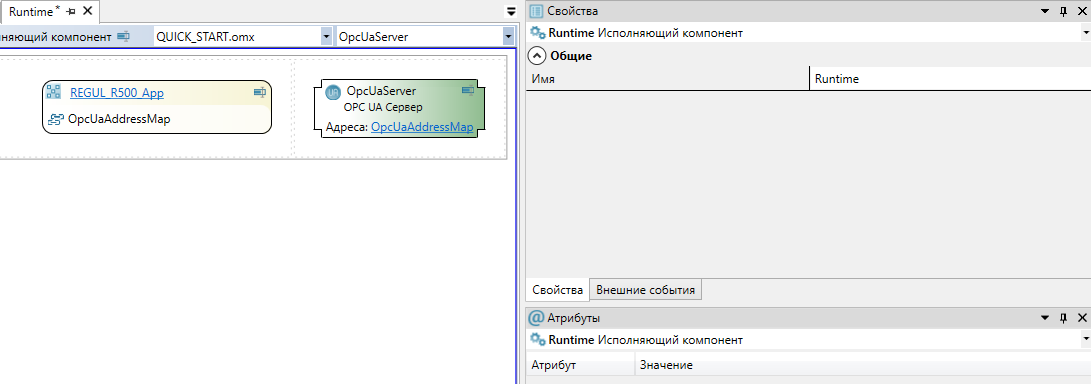
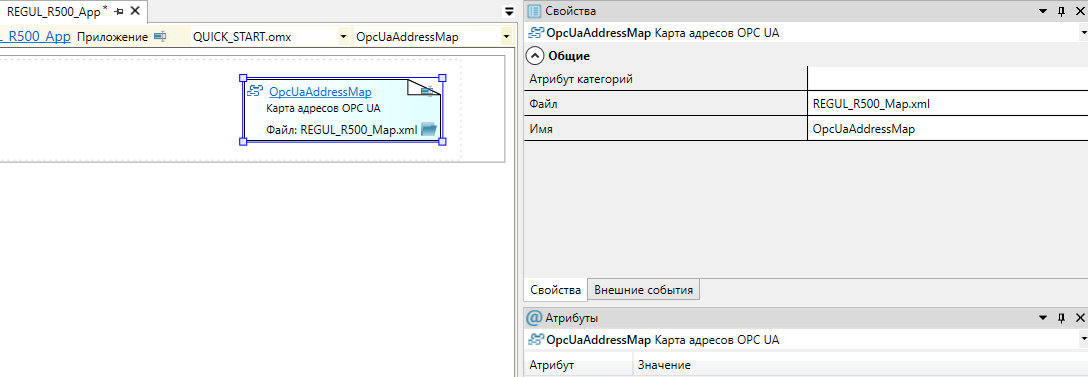
После экспорта необходимо создать структуру дерева объектов в приложении и заполнить карту адресов. Все остальные компоненты настраиваются автоматически с помощью плагина AstraRegul.
|
Ручное добавление приложения Runtime
Чтобы добавить приложение вручную, выполните следующие действия:
-
Перейдите в компонент "Runtime" по пути "AstraRegul" → "[Имя ПЛК]" → "Runtime".
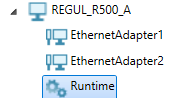
-
Перетащите в рабочую область из "Панели элементов" компонент "Приложение". В окне "Свойства" задайте "Имя".Рекомендуется имя приложения задавать в формате [Имя ПЛК]_App.
3. Перейдите в "Приложение" и создайте структуру дерева объектов, соответствующую текущим требованиям проекта.
Например, если на ПЛК приходят данные с трех подсистем, то структуру дерева объектов необходимо сформировать следующим образом:
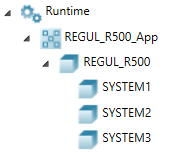
Для формирования структуры объектов необходимо использовать элемент "Логический объект" из "Панели элементов".
Логический объект представляет собой контейнер для других объектов (наподобие папки для файлов в проводнике).
Структура объектов в виде дерева позволяет удобно фильтровать и искать данные в проекте.
|
Внутри логического объекта ПЛК создайте логические объекты "SYSTEM1", "SYSTEM2", "SYSTEM3", которые будут обозначать каждую из возможных подсистем.
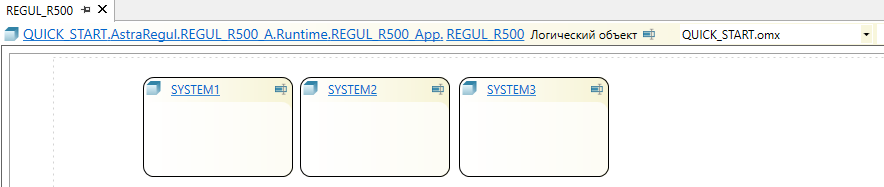
4. Для удобства рекомендуется группировать объекты по типу. Для объединения объектов одного типа необходимо использовать элемент "Логический объект" из панели элементов. Перейдите в логический объект "SYSTEM1" и создайте логический объект "AI1" для всех аналоговых датчиков.
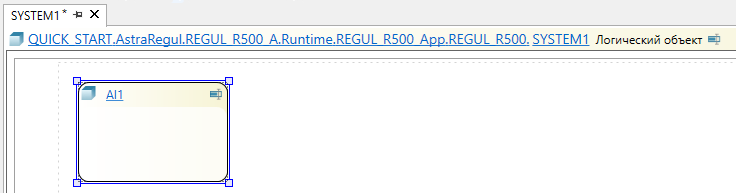
5. Перейдите в логический объект "AI1" и добавьте в рабочую область экземпляр типа "AI1" библиотеки "PsTechEE" из панели элементов.
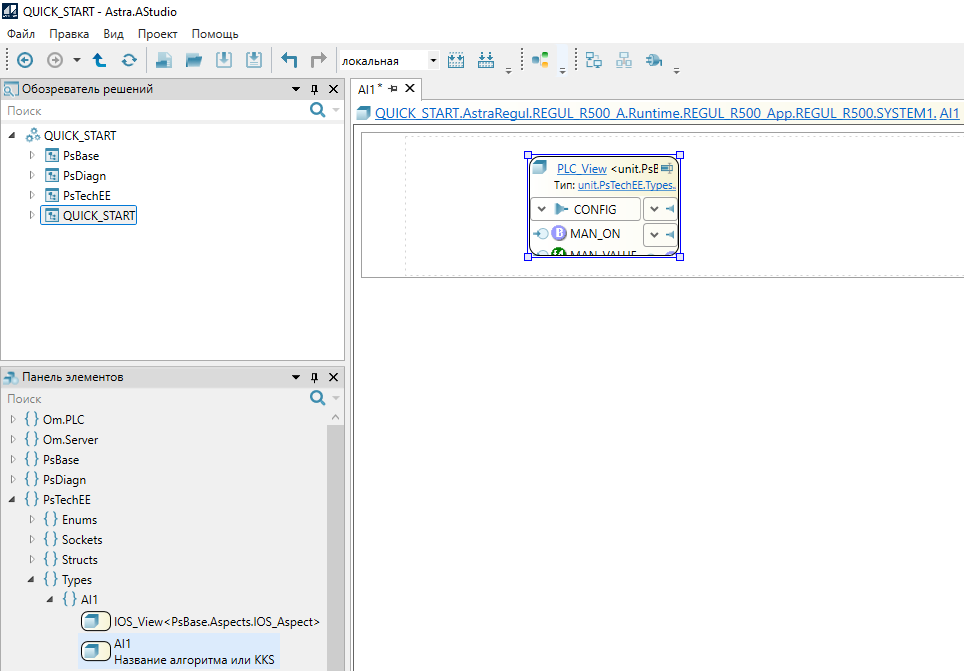
6. Выделите экземпляр и в редакторе "Свойства" задайте свойство "Имя" - "FB_AI1".
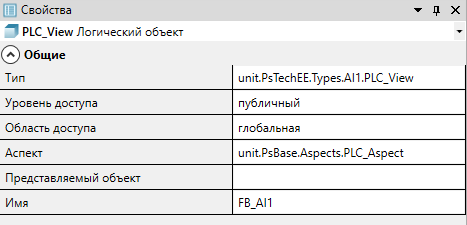
7. В редакторе "Атрибуты" добавьте новый атрибут "KKS", нажав правой кнопкой мыши на пустую область и выбрав "Добавить новые атрибуты".
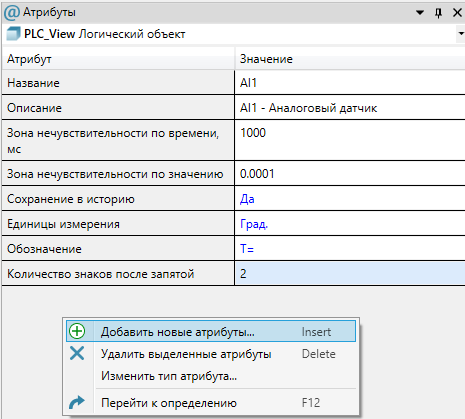
8. В открывшемся окне добавьте новый атрибут "KKS" ("PsDiagn" → "Attributes" → "KKS") и нажмите кнопку "Да".
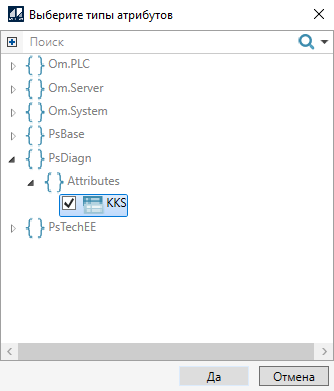
9. В редакторе "Атрибуты" заполните атрибуты "Описание", "Название", "Обозначение", "KKS", "Зона нечувствительности по времени", "Зона нечувствительности по значению", "Единицы измерения" и "Количество знаков после запятой". Если значения атрибутов, заданные по умолчанию, были переопределены, они подсвечиваются синим цветом.

10. Аналогичным образом добавьте другие объекты автоматизации: задвижки, клапаны, насосы и т.д.
Процесс наполнения дерева объектами можно автоматизировать с помощью макросов.
|
11. Перейдите в приложение и перетащите в рабочую область из "Панели элементов" компонент "Карта адресов OPC UA".

12. Чтобы добавить файл для карты адресов, его необходимо создать. Выберите команду "Создать файл..." из контекстного меню объекта "Файлы" в Обозревателе решений.
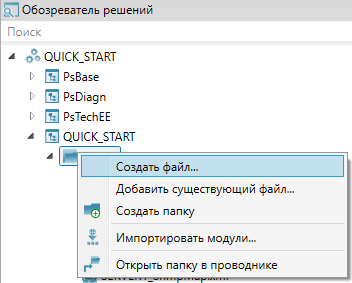
В диалоговом окне выберите тип файла "Файлы с адресами (*.xml)".
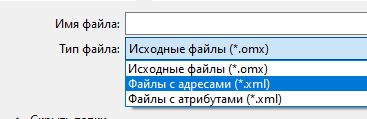
Имя файла рекомендуется задать в формате [Имя ПЛК]_Map.
|

13. Перейдите в Приложение. У объекта "Карта адресов OPC UA" укажите созданный файл.
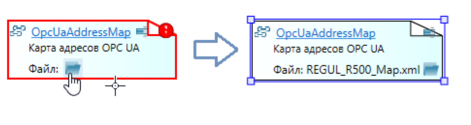
14. Перейдите в исполняющий компонент "Runtime" и добавьте в рабочую область из "Панели элементов" компонент "OPC UA Сервер".
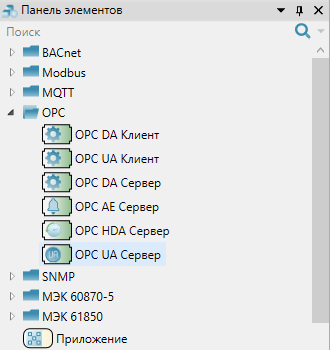
15. Выделите компонент OPC UA Сервер и в окне "Свойства" укажите настройки OPC UA сервера на ПЛК REGUL:
Имя точки подключения: regul_ua_server.
Номер TCP порта: 48010 (порт по умолчанию для ПЛК REGUL).
Для свойства Карта адресов укажите путь к карте адресов приложения.
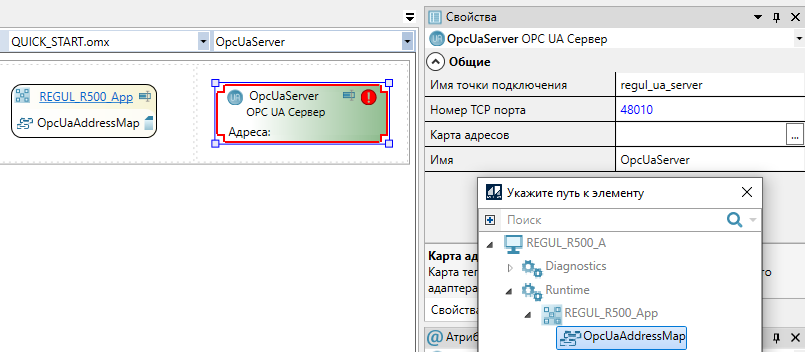
16. Перейдите по ссылке в редактор карты адресов.
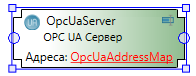
Привязка: указывает, происходит ли чтение/запись переменной.
Адресное пространство ПЛК REGUL: urn:ProsoftSystems:regul_ua_server:iec_data
Тип идентификатора: Строковый.
Идентификатор узла: полный путь к переменной в адресном пространстве сервера OPC UA (проект Astra.IDE).
18. Откройте утилиту UA Expert и раскройте дерево сигналов: "IEC_DATA" → "Application" → "MAIN" → "FB_AI1" .
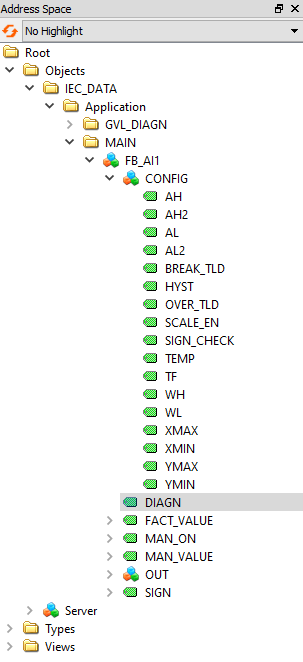
19. Выберите переменную "YMIN". В окне "Attributes" скопируйте значение поля "Identifier", воспользовавшись контекстным меню или нажмите сочетание клавиш "Ctrl+C".
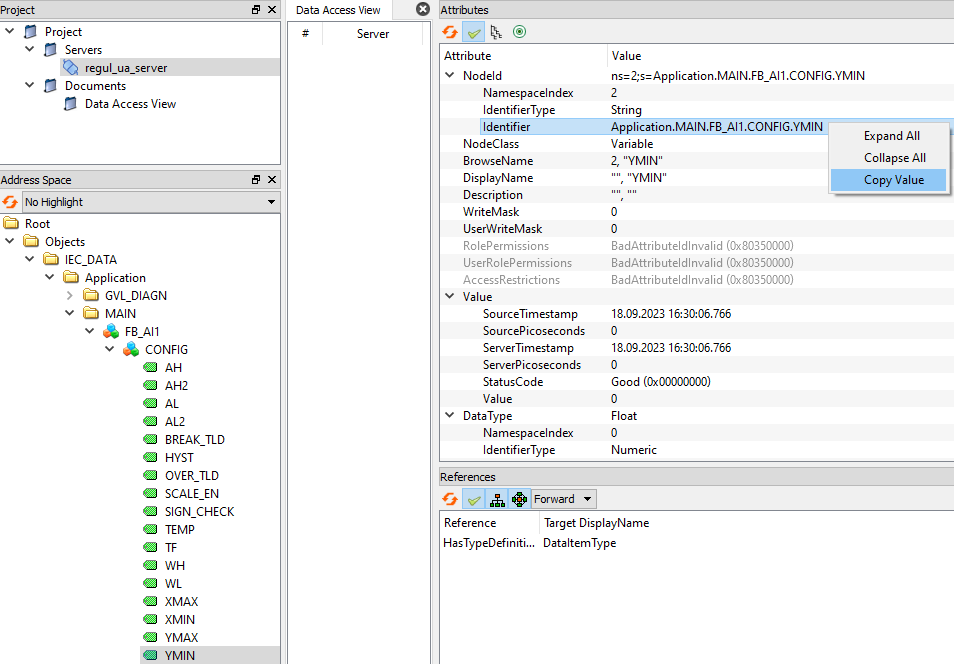
20. Вставьте скопированное значение в поле "Идентификатор узла" карты адресов для переменной "YMIN".

21. Аналогичным образом заполните карту адресов для всех сигналов.
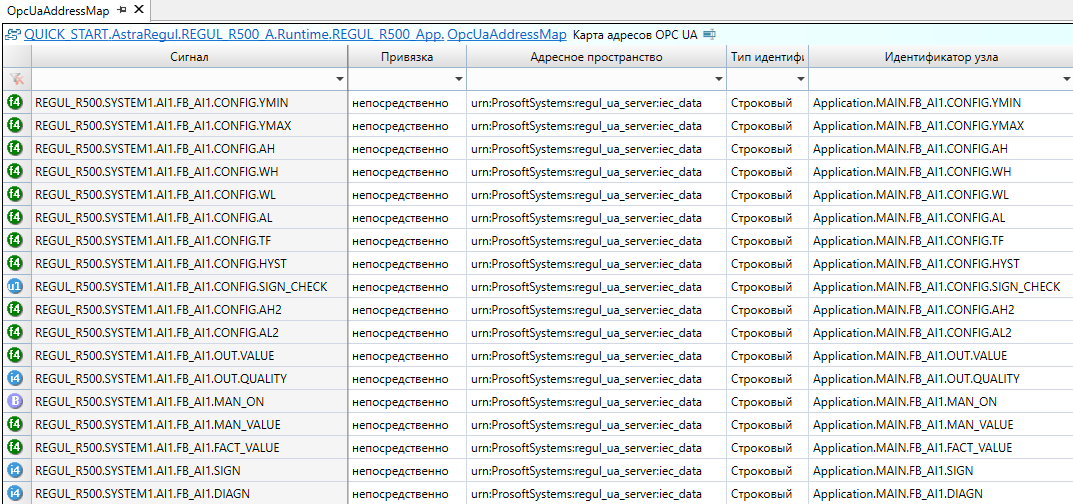
22. Сохраните проект, нажав кнопку "Сохранить (Ctrl+Shift+S)".